Video hướng dẫn "Nhập liệu nâng cao - Advanced Input trong Excel và Add-in A-Tools"
Bluesofts tự hào là công ty có trình độ và uy tín số 1 về phần mềm và đào tạo Excel tại Việt Nam !
Download file excel mẫu demo tại đường dẫn sau (sau khi cài đặt phần mềm Add-in A-Tools):
C:\A-Tools\HELP & DEMOS\1.Advanced_Input
Hướng dẫn cách tạo danh sách tìm và lọc dữ liệu cho nhiều cột
Ví dụTa có một vùng dữ liệu “danh mục hàng hóa” tại sheet Data gồm : tên hàng (#ITEM), mô tả (DESCRIPTION), giá bán (UNIT PRICE), chiết khấu (DISCOUNT), số lượng tồn kho (QTY).
Bài toán đặt ra là tại sheet hóa đơn (INVOICE), ta cần lọc và nhập các thông tin về khách hàng, hàng hóa để bán.
Hướng dẫn
Để thực hiện chức năng “Nhập liệu nâng cao” tìm kiếm và trích lọc dữ liệu nhanh, trước tiên ta bôi đen vùng ta cần tạo sự liên kết giữa danh mục hàng và hóa đơn, sau đó chúng ta vào A-Tools trên thanh menu công cụ Excel, chọn chức năng “Nhập liệu nâng cao”.
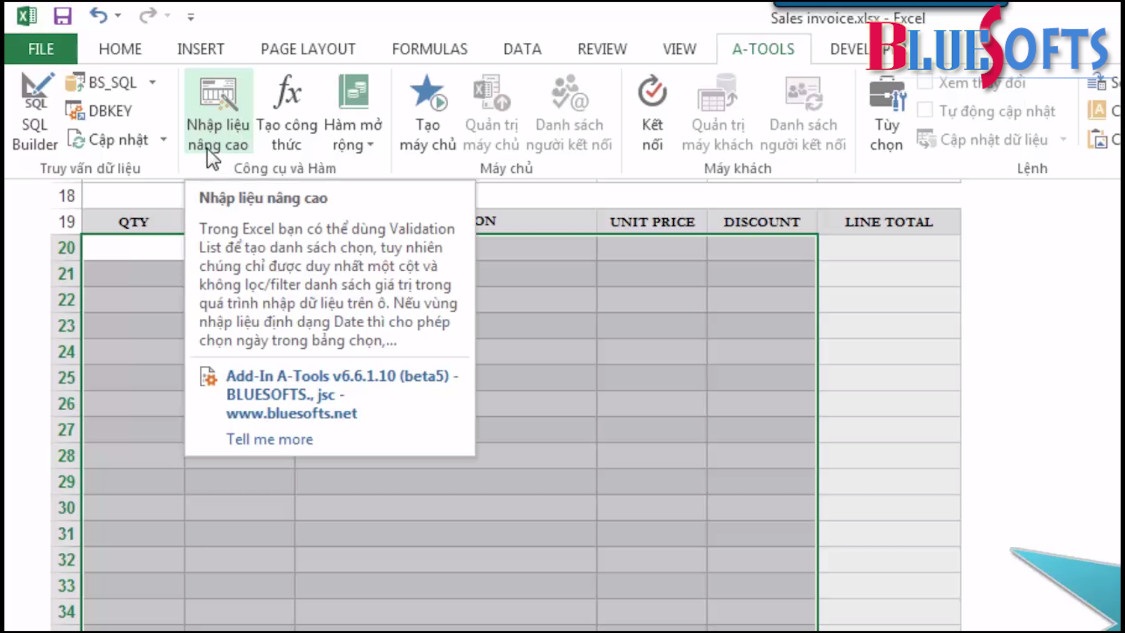
Khi ta chọn vào chức năng này, A-Tools sẽ hiển thị thông báo “Bạn có muốn thiết lập vùng cho “Nhập nhiều cột”? Chúng ta chọn “Đồng ý” để vào màn hình thiết lập.
Chúng ta tiếp tục thiết lập các thông tin cho vùng nhập liệu nâng cao theo các bước như sau:
Dữ liệu nguồn: Dữ liệu nguồn được sử dụng để liên kết với vùng nhập liệu.
Chúng ta trỏ chuột và chọn tới bảng dữ liệu nguồn, tiến hành bôi đen và nhấn “OK” để chọn.
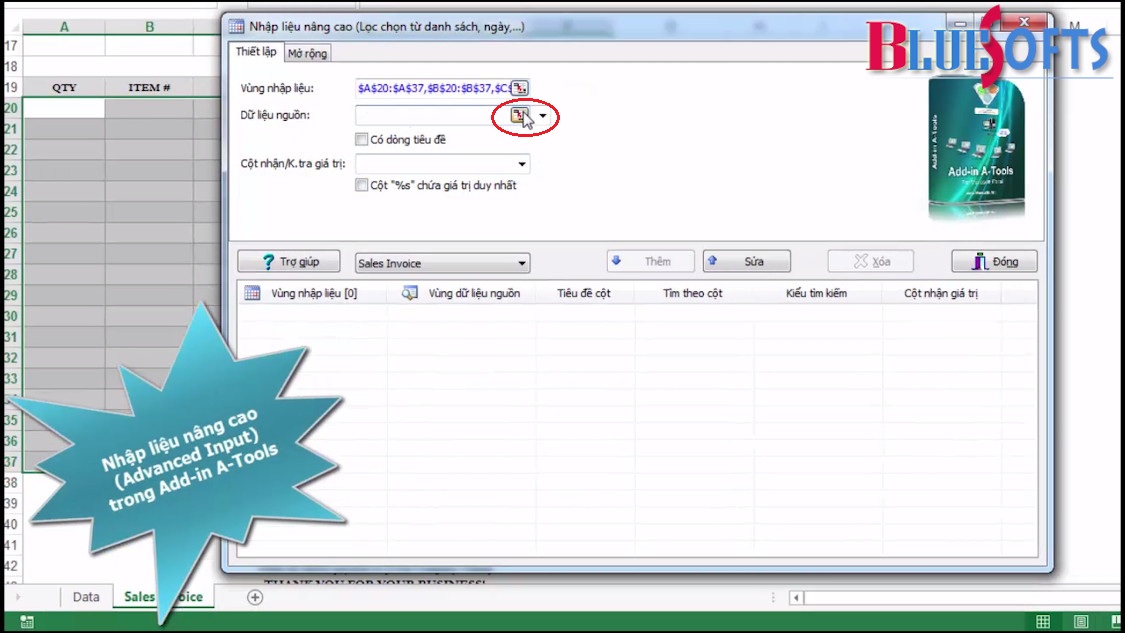
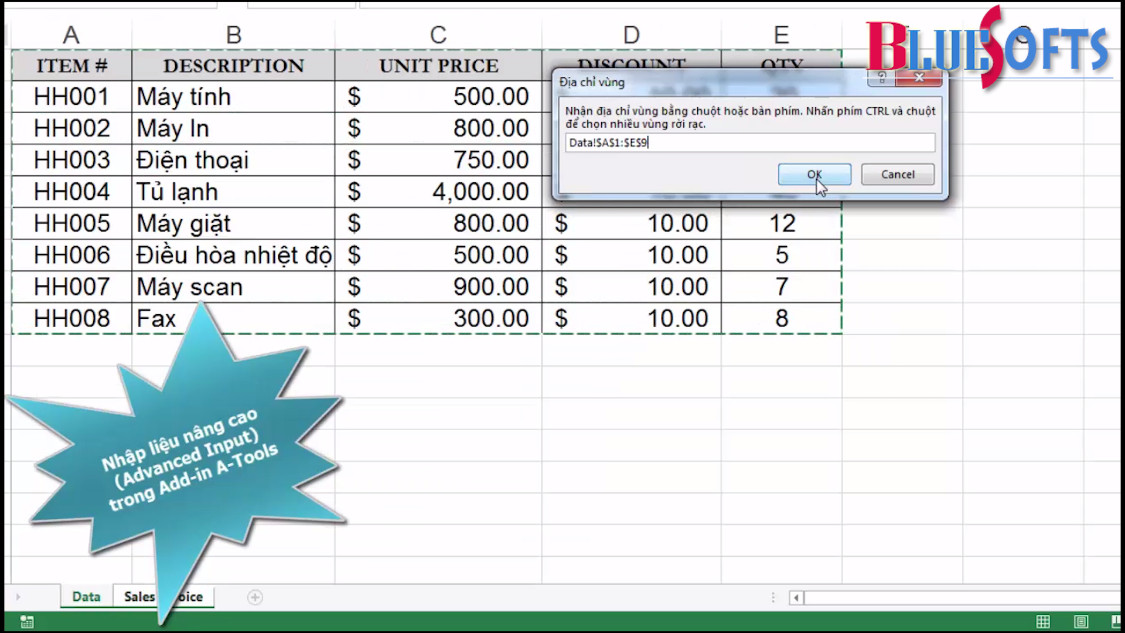
Sau khi chọn xong, chúng ta sẽ thấy màn hình bảng thiết lập hiển thị liệt kê cho chúng ta vùng dữ liệu để liên kết. Ví dụ vùng nhập liệu cột A liên kết tới cột số lượng tại vùng dữ liệu nguồn (QTY), vùng B liên kết tới cột mã hàng (ITEM #),..v.v…
Trong trường hợp ví dụ, cột dữ liệu nguồn có cột mã hàng (ITEM #) chứa giá trị duy nhất, ta sẽ tích chọn vào cột “Cột “ITEM #” chứa giá trị duy nhất.
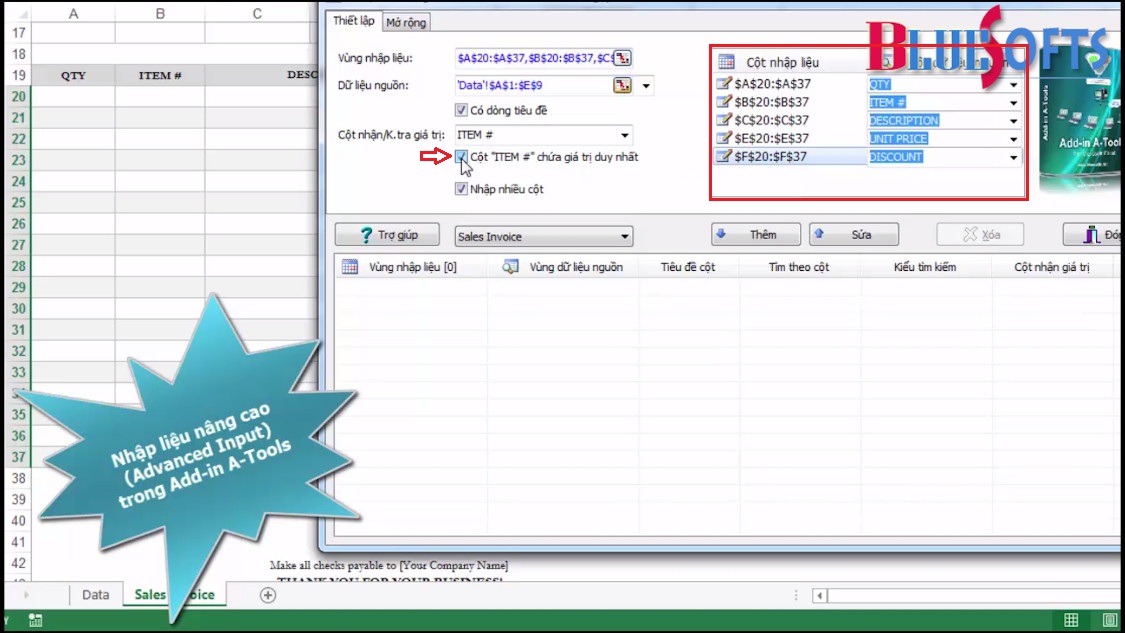
Sau khi hoàn thành các thao tác trên, các bạn nhấn “Thêm” để lưu vùng nhập liệu và chọn “Đóng” để đóng bảng thiết lập.
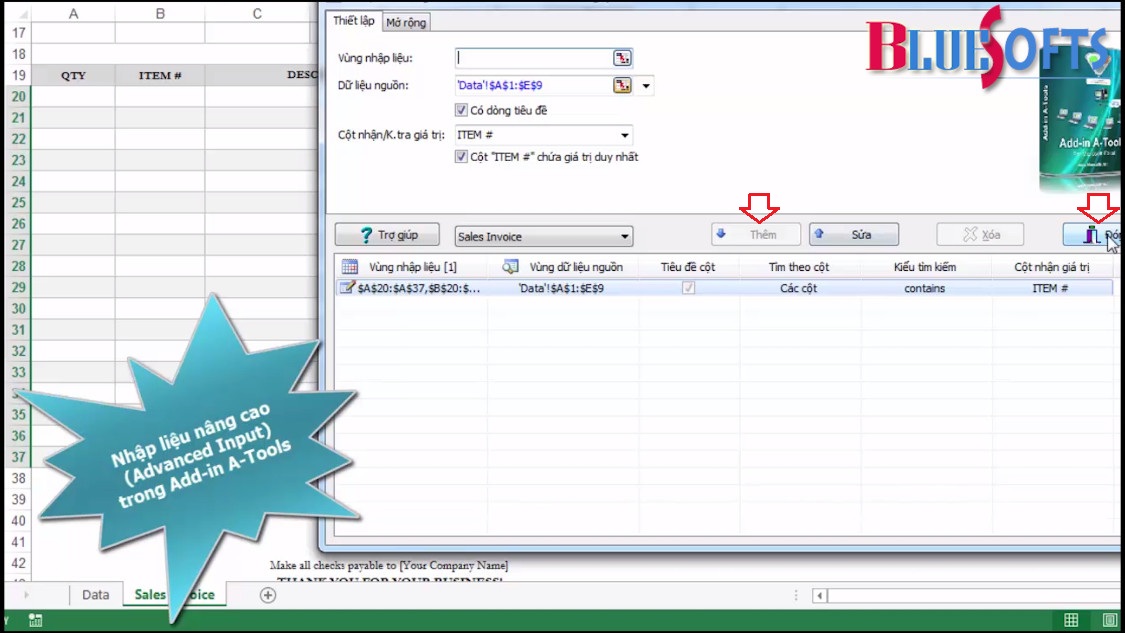
Add-in A-Tools đã tự tạo cho chúng ta chức năng Validation List tại cột nhập liệu mã hàng (ITEM #). Khi ta chọn mã hàng , A-Tools sẽ tự động điền thông tin liên quan đến số lượng (QTY), Diễn giải (DESCRIPTION), giá bán (UNIT PRICE), chiết khấu (DISCOUNT).
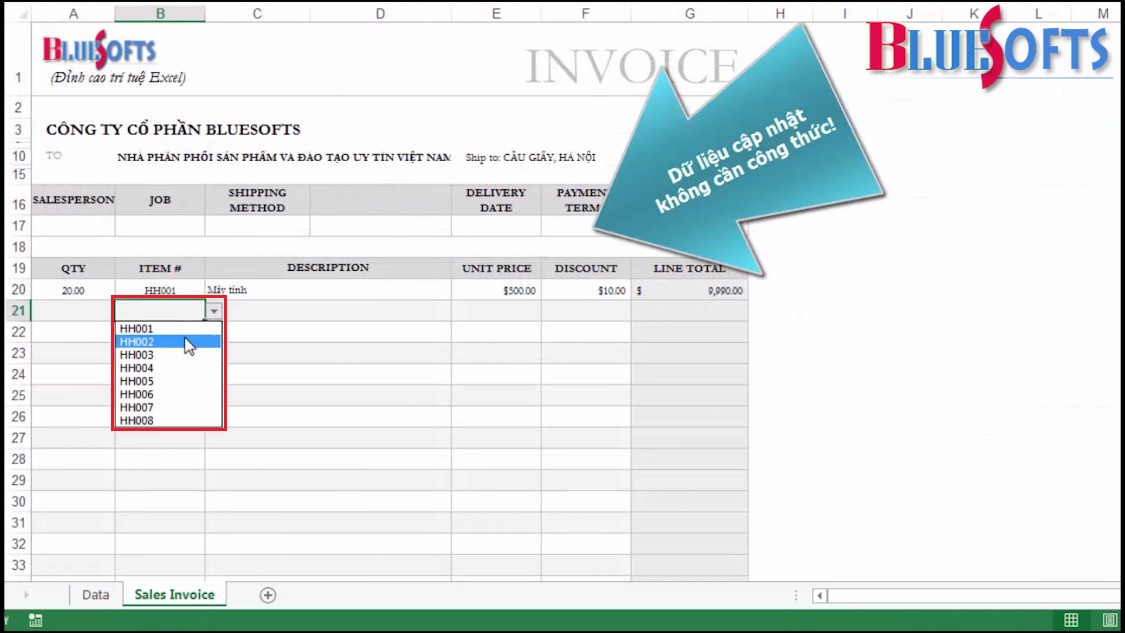
Trong trường hợp khi ta muốn chọn nhiều mã, chúng ta bôi đen một vùng muốn chọn, sau đó nhấn F2, khi đó A-Tools hiển thị danh sách các đối tượng mà chúng ta muốn lọc, ví dụ để lọc nhanh danh sách mã hàng có số lượng lớn hơn hoặc bằng 10 ta làm như sau:
Chọn cột số lượng (QTY), sau đó chọn điều kiện lọc là “Lớn hơn hoặc bằng”, sau đó gõ số lượng là 10, A-Tools sẽ lọc ra danh sách các đối tượng thỏa mãn điều kiện trên.
Chúng ta nhấn chuột phải, chọn tất cả, hoặcnhấn giữ phím Ctrl để chọn nhiều đối tượng rời rạc, cuối cùng nhấn “Chọn”.
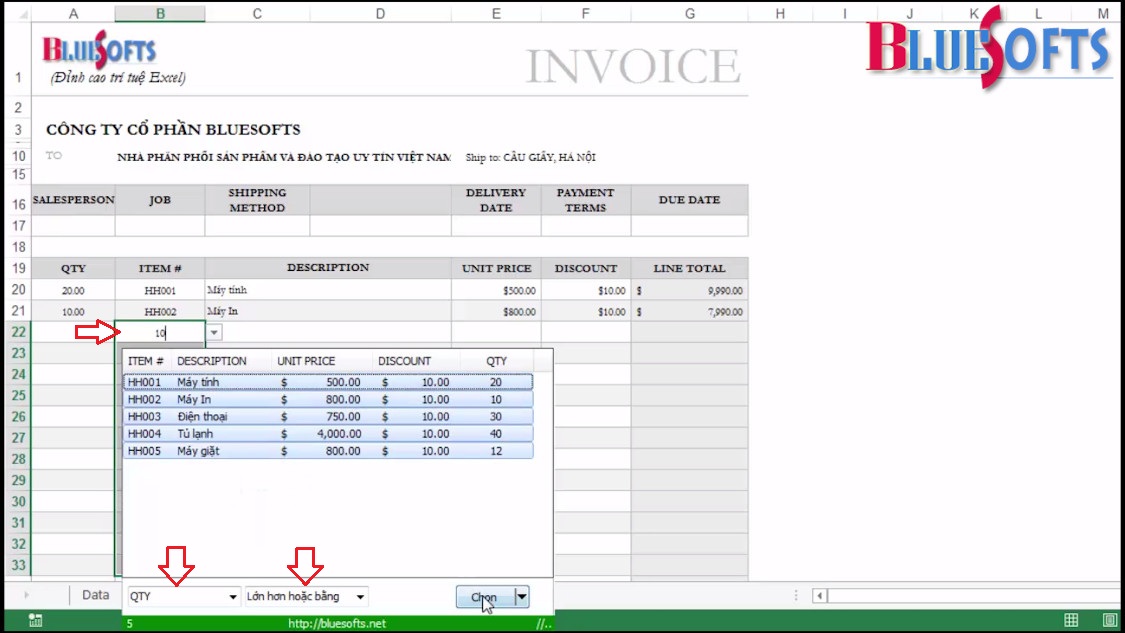
Như vậy, chỉ với thao tác đơn giản ta đã lấy ra được danh sách các mã hàng thỏa mãn điều kiện có tồn kho lớn hơn hoặc bằng 10 như sau:
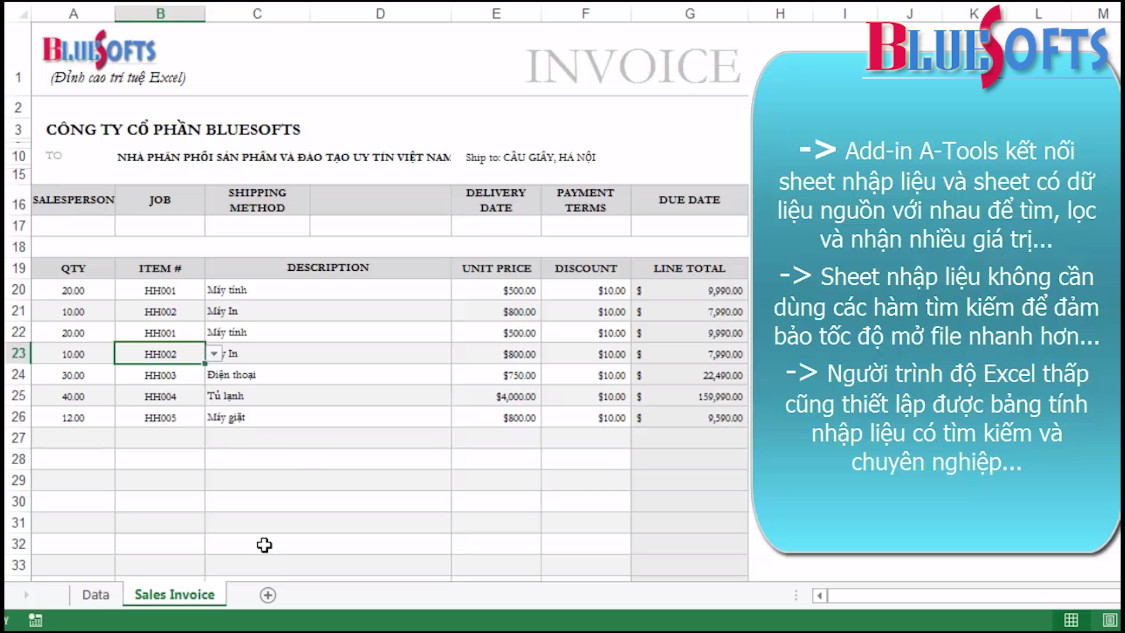
Hàm Vlookup sẽ không phù hợp trong những trường hợp danh mục tham chiếu để nhập liệu có tính biến động thường xuyên khi ta sử dụng hàm Vlookup để liên kết dữ liệu từ form hay từ bảng nhập liệu với danh mục tra cứu.Ví dụ khi chính sách giá thay đổi, người quản trị file Excel thay đổi bảng giá trong danh mục, thì dữ liệu vùng nhập liệu cũng sẽ bị thay đổi theo. Add-in A-Tools hoàn toàn khắc phục được nhược điểm này của hàm Vlookup, khi dữ liệu nguồn thay đổi thì những ô giá trị tại vùng nhập liệu không bị thay đổi theo.
Hơn nữa, đối với file Excel sử dụng hàm Vlookup có dữ liệu vài nghìn dòng trở lên, có nghĩa là ta phải dùng công thức rất nhiều lần thì file Excel đó sẽ trở nên rất nặng và chạy chậm. Với Add-in A-Tools, hiển thị danh sách có vùng dữ liệu nguồn lên đến hàng trăm nghìn dòng chỉ trong tích tắc. Đặc biệt, A-Tools không cần làm công thức, ví dụ chúng ta chỉ cần chọn một mã hàng, tất cả các thông tin liên quan sẽ được hiển thị theo.Ví dụ, ta tìm kiếm tất cả các mã hàng có từ “máy”, ta chỉ cần gõ vào ô nhập liệu, những mã hàng có chứa từ “máy” lập tức hiển thị lên cho chúng ta lựa chọn như sau:
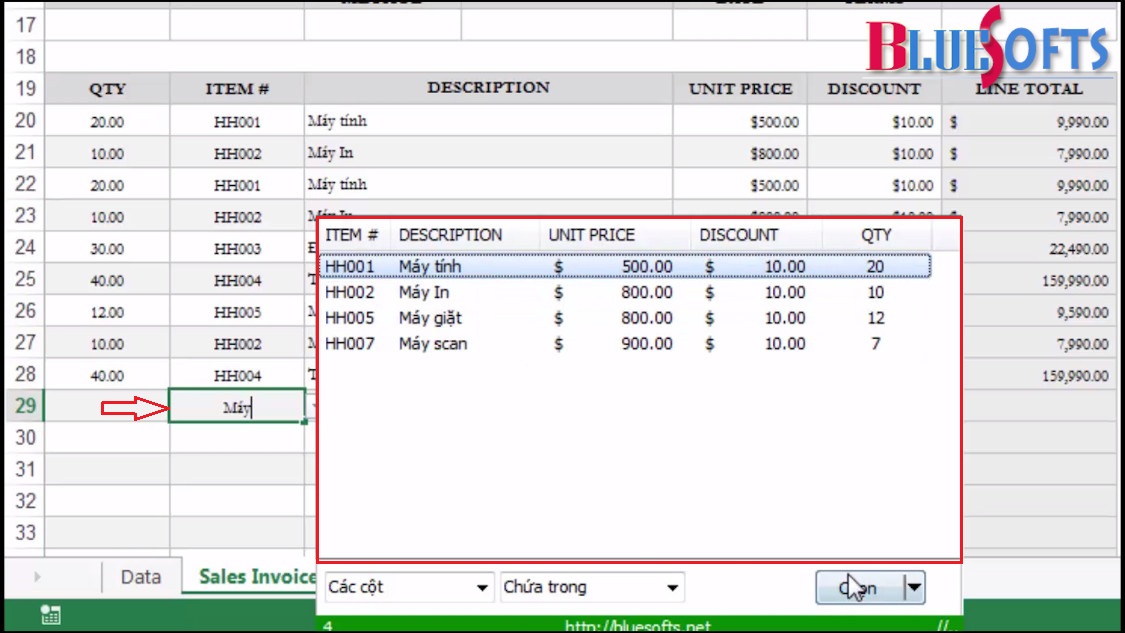
A-Tools còn rất linh hoạt và xử lý tính huống 1 cách thông minh. Ta có thể căn chỉnh, kéo thả co giãn đọ dài, độ rộng các cột trong bảng hiển thị dữ liệu nguồn, A-Tools sẽ tự động ghi nhớ và lưu lại thiết lập này cho phiên làm việc tiếp theo. Khi ta thay đổi cấu trúc dữ liệu bằng cách chèn thêm dòng, thêm cột vào vùng dữ liệu gốc hay cột nhập liệu, vùng nhập liệu nâng cao không thay đổi thứ tự danh sách cột lọc.
Hướng dẫn nhập danh sách các giá trị vào một ô
Tại phần “Thiết lập nâng cao” trong A-Tools, chọn phần “Mở rộng”, màn hình hiển thị phần “Mở rộng” như sau:
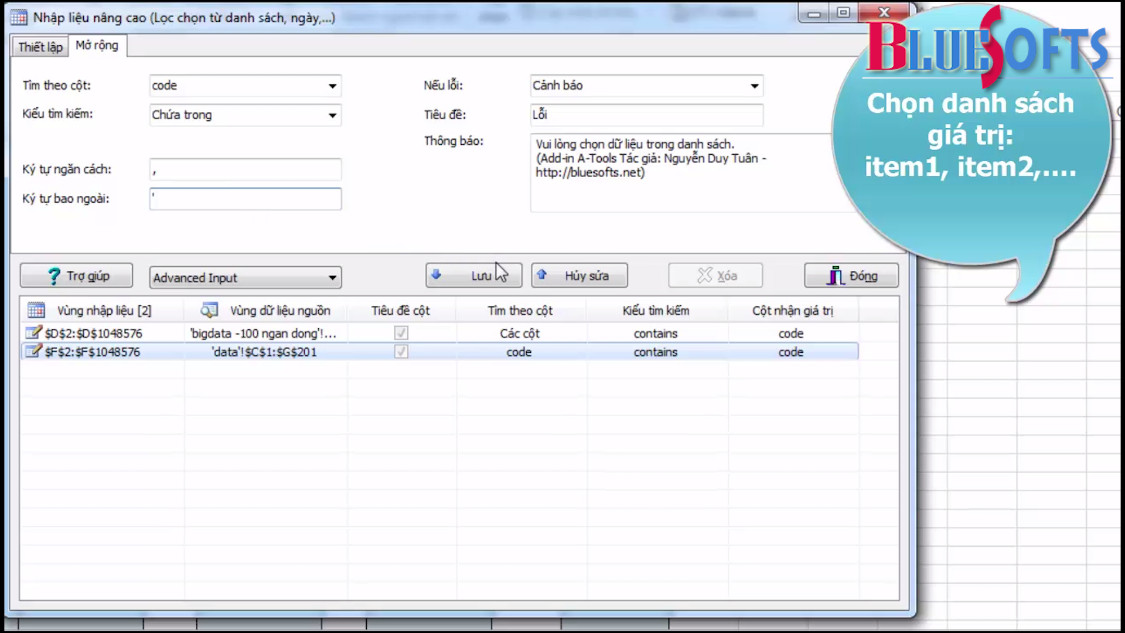
Trong đó:
+ Tìm theo cột: Tên cột lấy điều kiện để hiển thị tìm kiếm trong danh sách lọc.
+ Kiểu tìm kiếm: Điều kiện lọc nhanh, gồm các phép toán so sánh tương đối và tuyệt đối để lọc nhanh dữ liệu theo ý muốn : chứa trong, không chức trong, bắt đầu với, không bắt đầu với, kết thúc với, không kết thúc với, bằng, không bằng, lớn hơn, lớn hơn hoặc bằng, nhỏ hơn, nhỏ hơn hoặc bằng.
+ Ký tự ngăn cách: Mặc định là “,” Là ký tự ngăn cách giữa các đối tượng trong danh sách để hiện thị cho cùng một ô ký tự, chúng ta có thể thay đổi thiết lập ký tự ngăn cách.
+ Ký tự bao ngoài: Ký tự bao ngoài mỗi đối tượng trong danh sách lọc được chọn.
Ví dụ khi ta chọn ký tự ngăn cách là “,” và ký tự bao ngoài là ‘
Để chọn nhiều đối tượng ta nhấn F2, bôi đen chọn nhiều đối tượng, sau đó nhấn “Chọn” để hiển thị, danh sách được chọn hiển thị như sau:
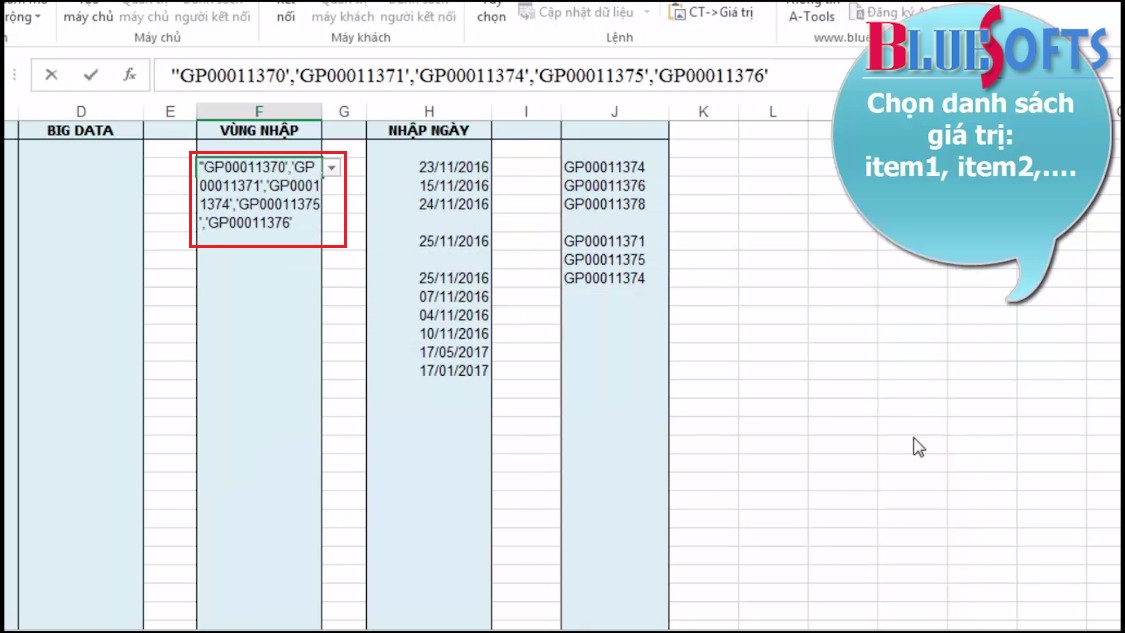
Tính năng nhập liệu ngày tháng
Nếu một vùng nhập liệu được định dạng theo kiểu ngày tháng (kiểu DATE) thì khi bạn kích đúp vào ô bất kỳ trong vùng nhập liệu được định dạng đó, bảng gợi ý ngày tháng sẽ được hiển thị một cách trực quan để giúp các bạn nhập liệu nhanh chóng hơn và hỗ trợ trường hợp khi ta không biết định dạng ngày tháng trong máy tính là định dạng ngày hay tháng trước, chúng ta cũng có thể kéo dãn khung hiển thị gợi ý ngày tháng để nhìn chi tiết hơn.
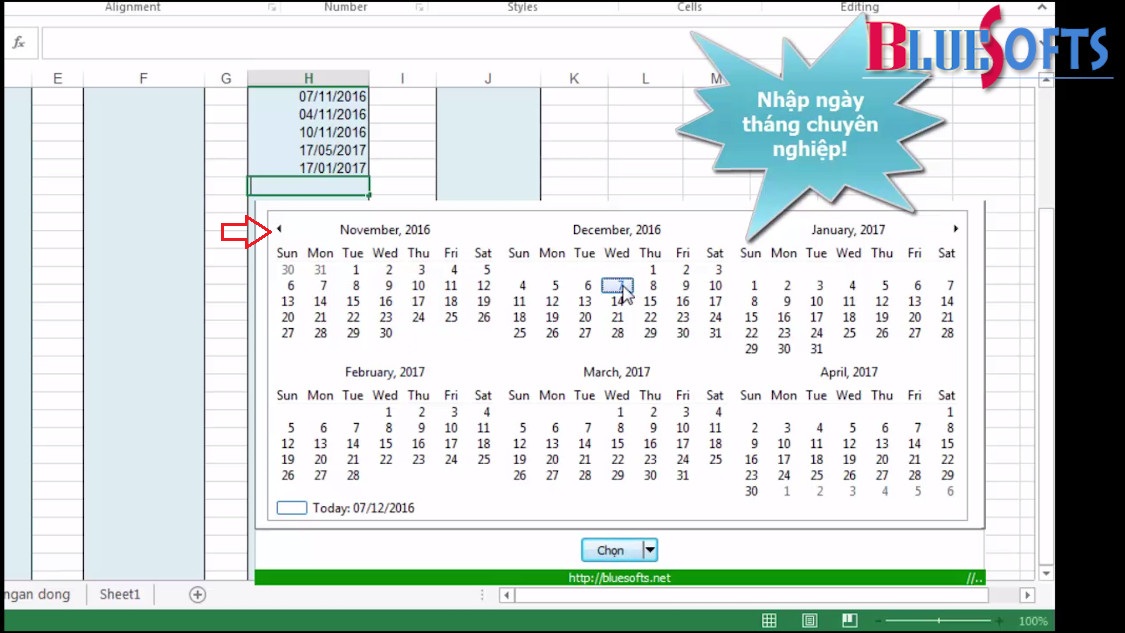
Để tìm hiểu thêm nhiều chức năng trong A-Tools, các bạn tìm hiểu thêm tại đây: Link phần mềm